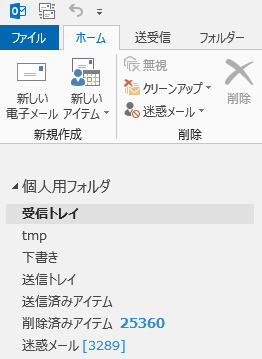 |
Outlook の左上にある「ファイル」タブをクリックします |
|
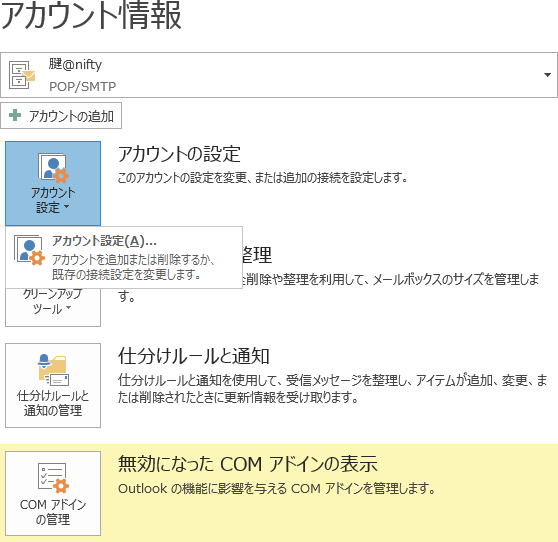 |
「アカウントの設定」をクリックし、ポップアップされる「アカウントの設定」をクリックします |
|
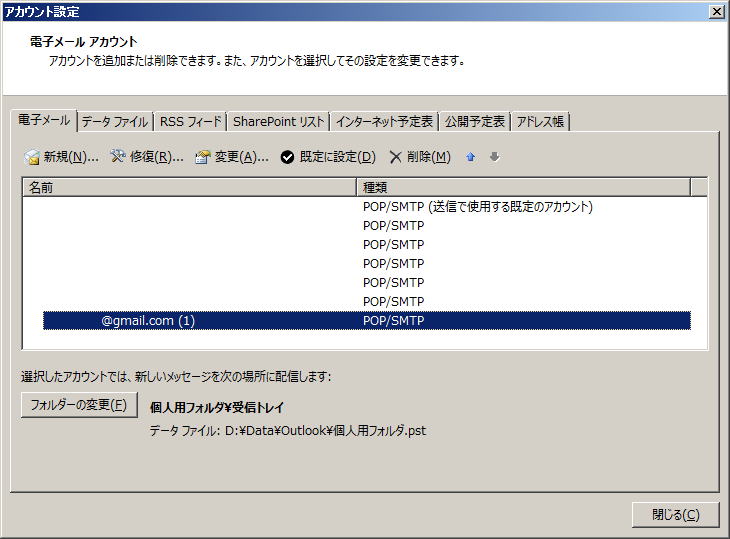 |
削除したいアカウント行をクリック選択し、「削除」をクリックします |
|
 |
「はい」をクリックします |
|
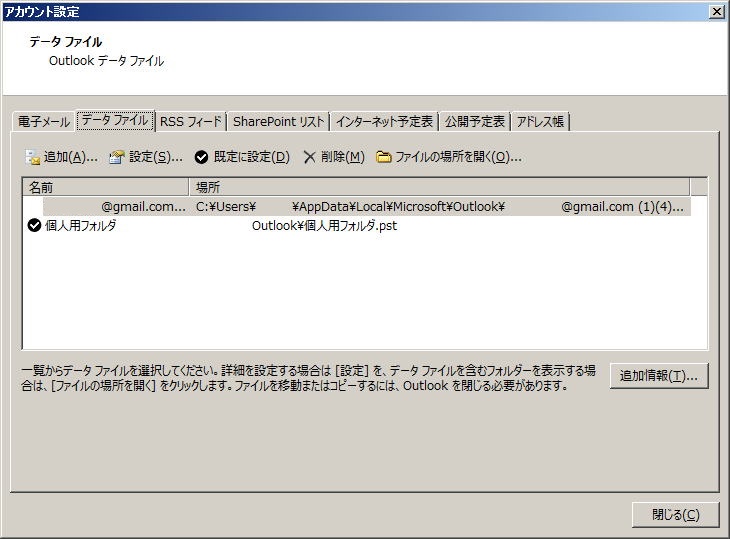 |
データーフォルダを個別に作っている場合、「データファイル」タブをクリック→削除したいフォルダ行をクリック選択→「削除」をクリックします |
|
 |
「メールアカウントに関連付けられてい」るとここでは削除できません 「OK」をクリックします |
|
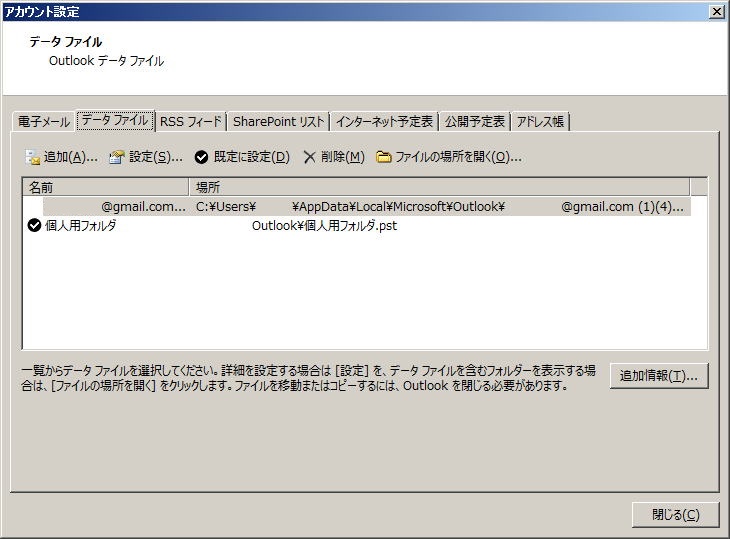 |
「閉じる」をクリックします |
|
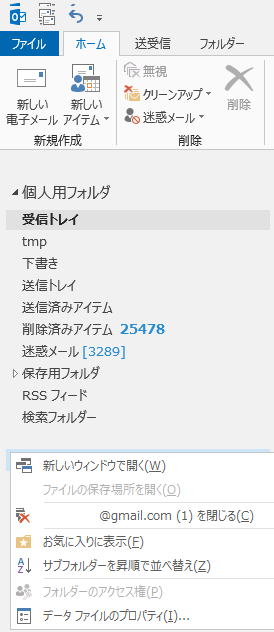 |
削除したいデータフォルダ上で右クリック→「(削除したいデータフォルダ)を閉じる」をクリックします |
|
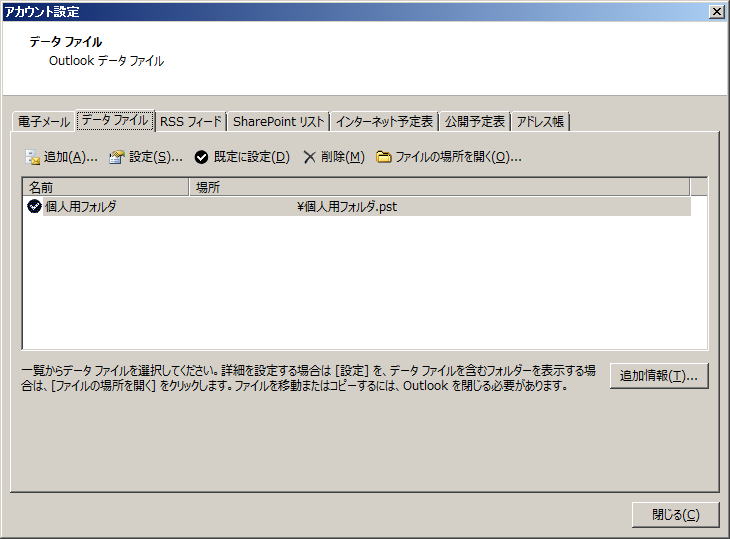 |
データフォルダも削除されています |